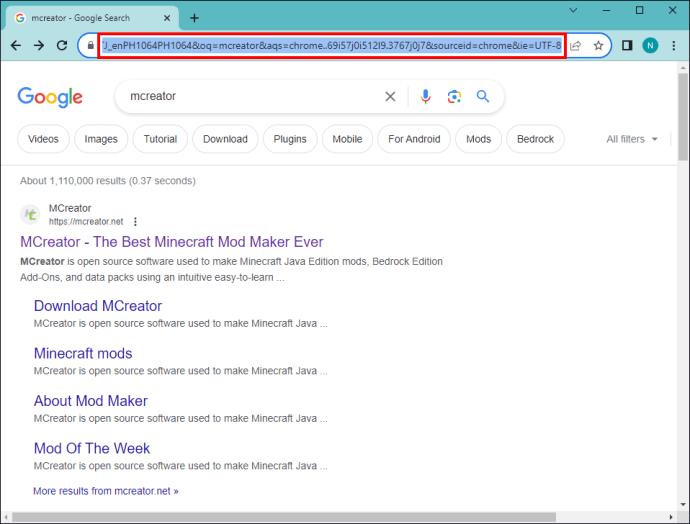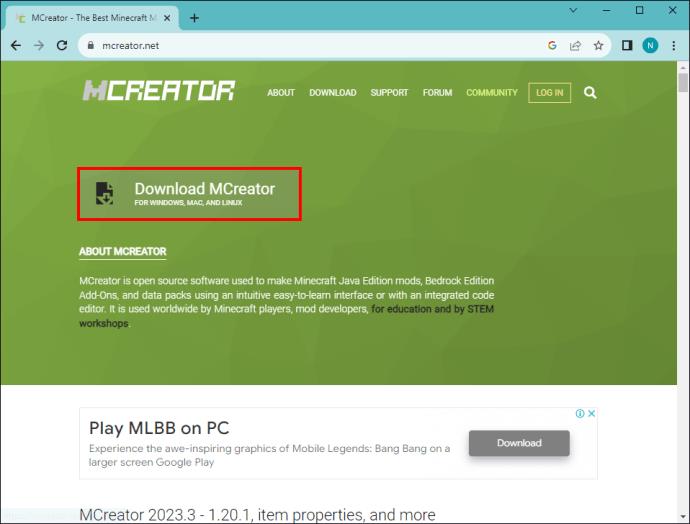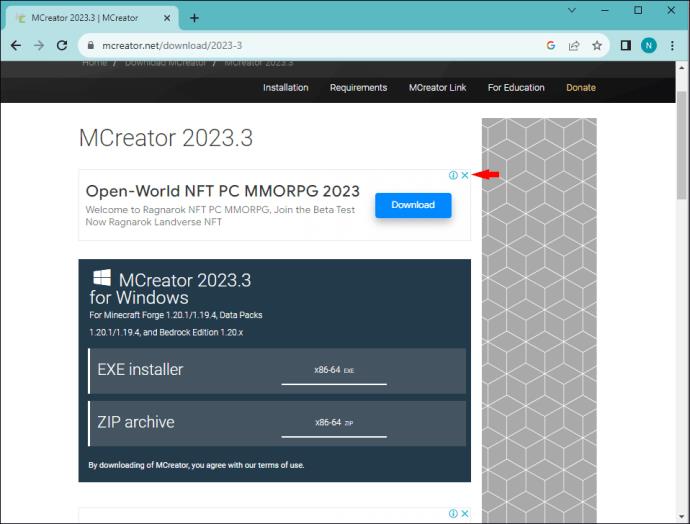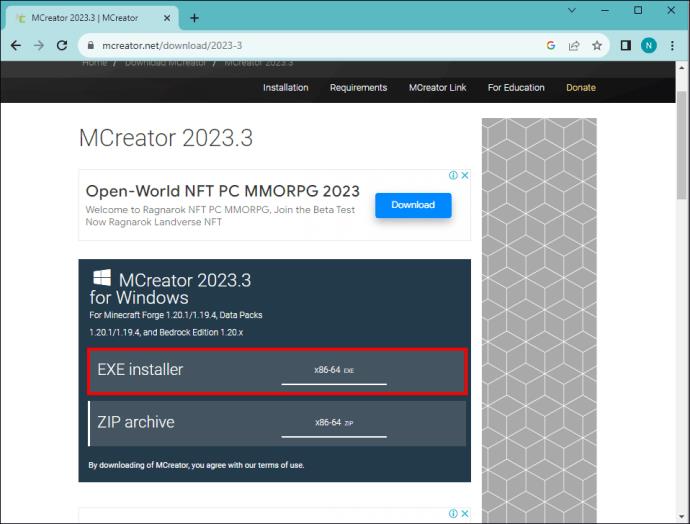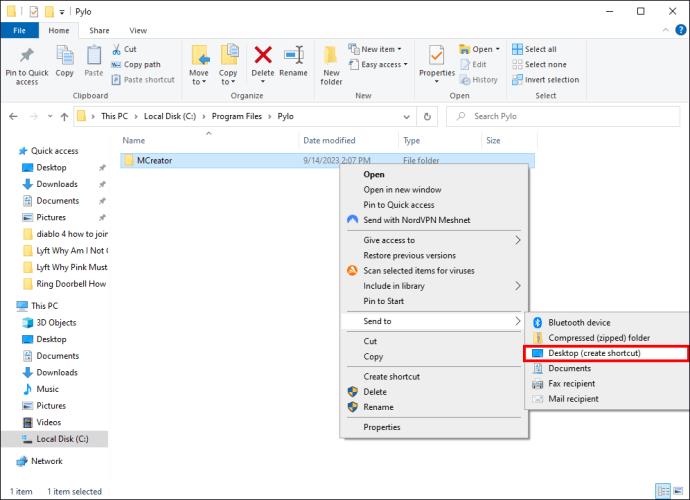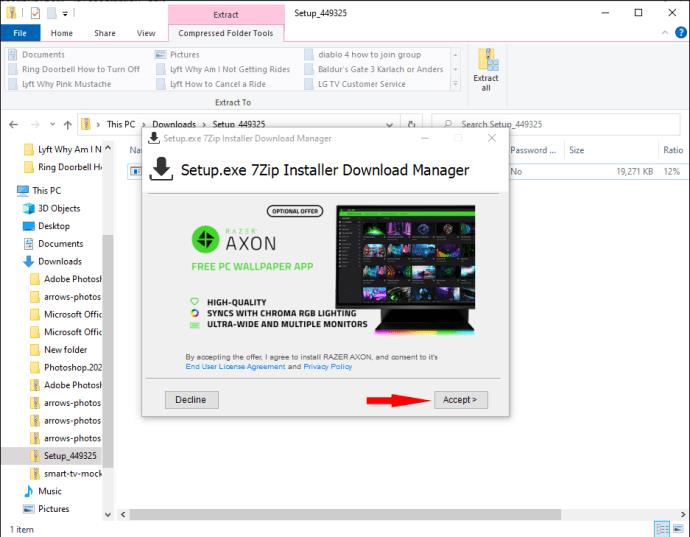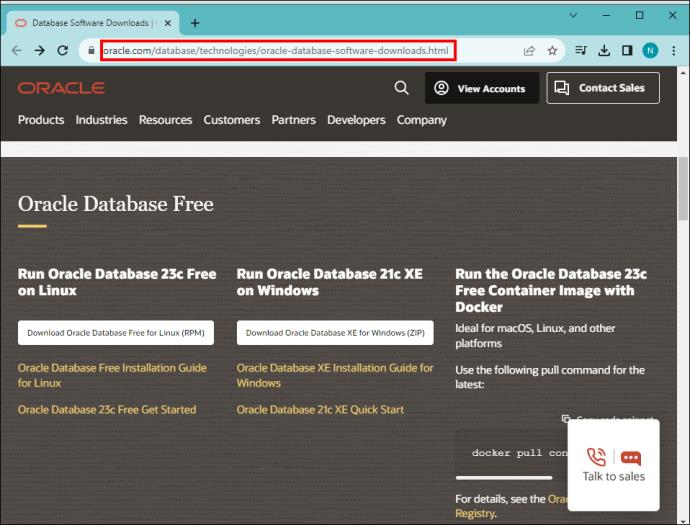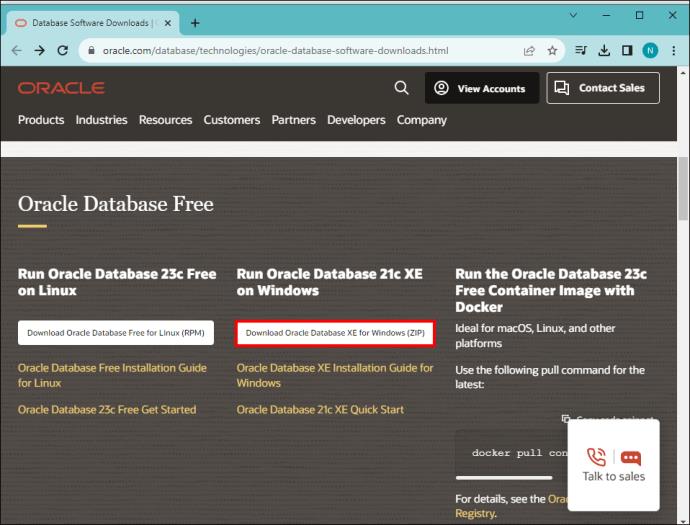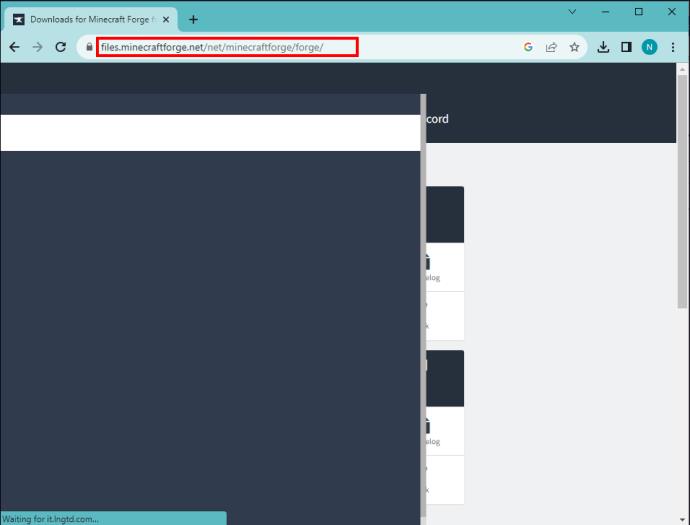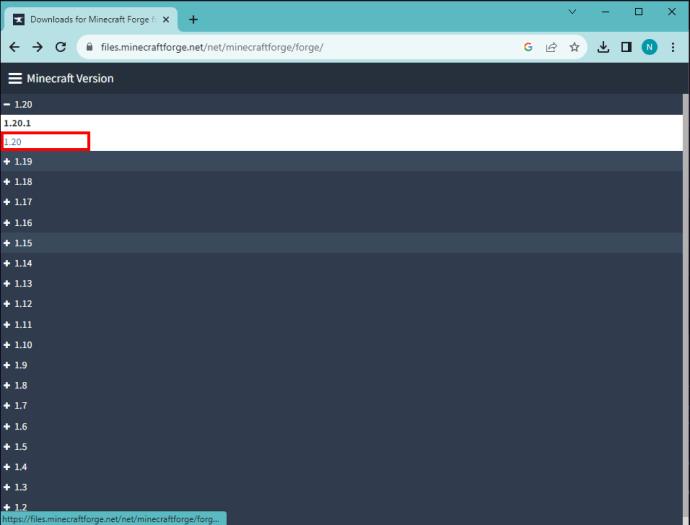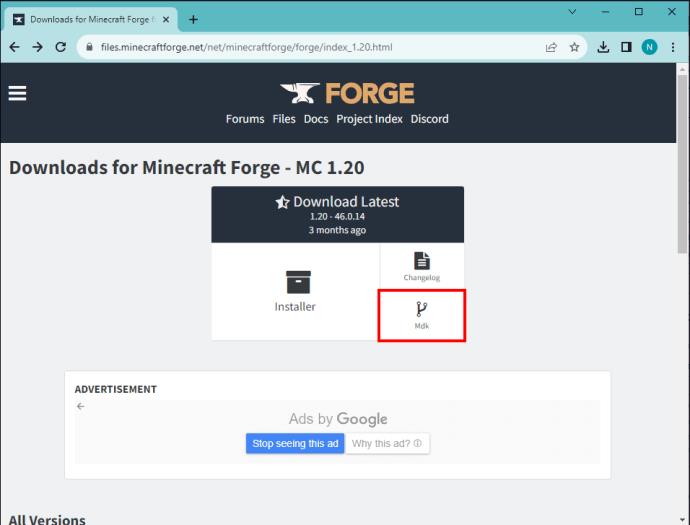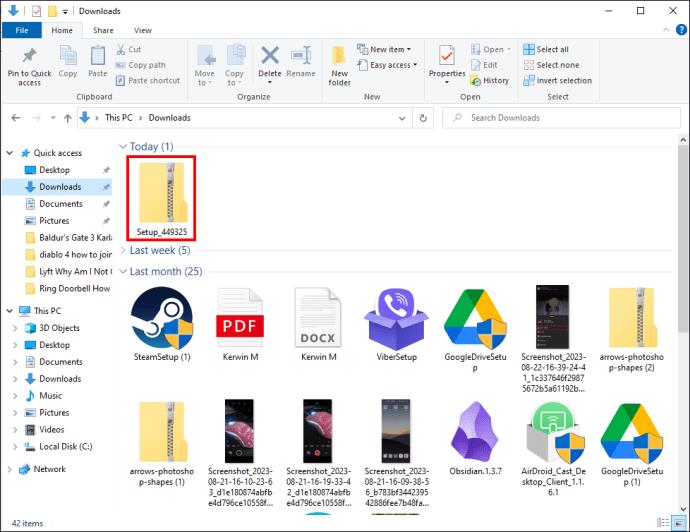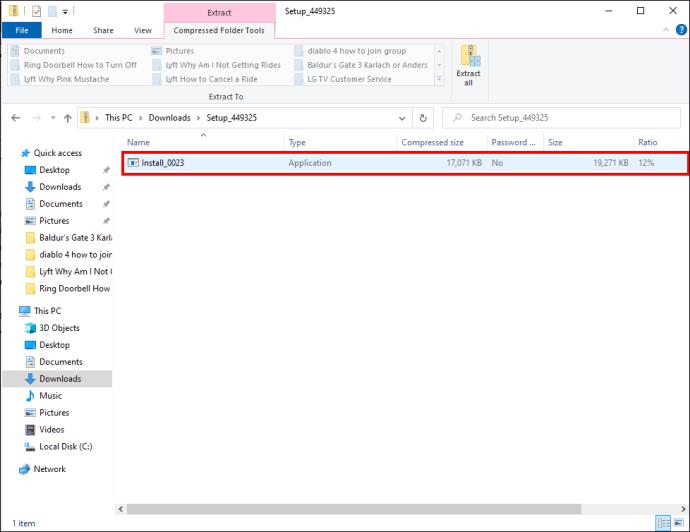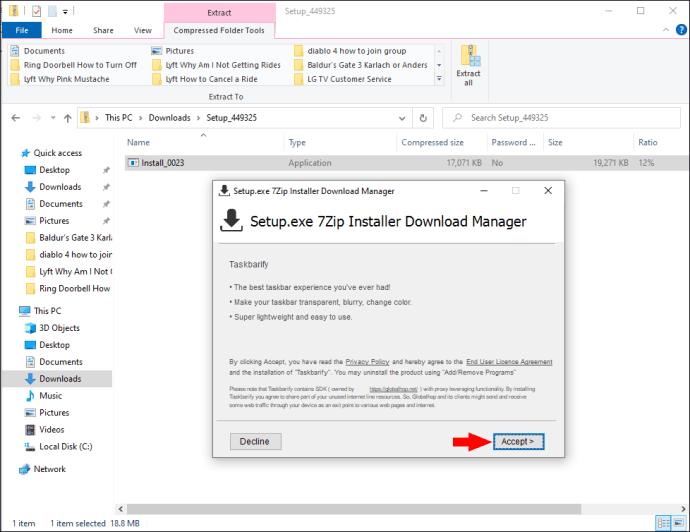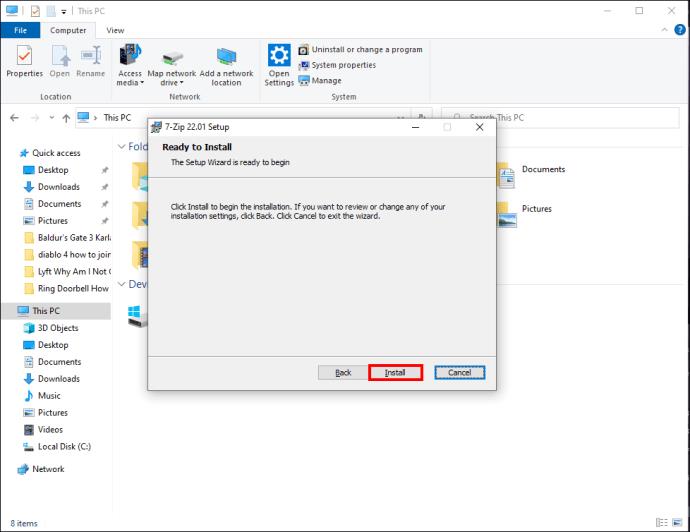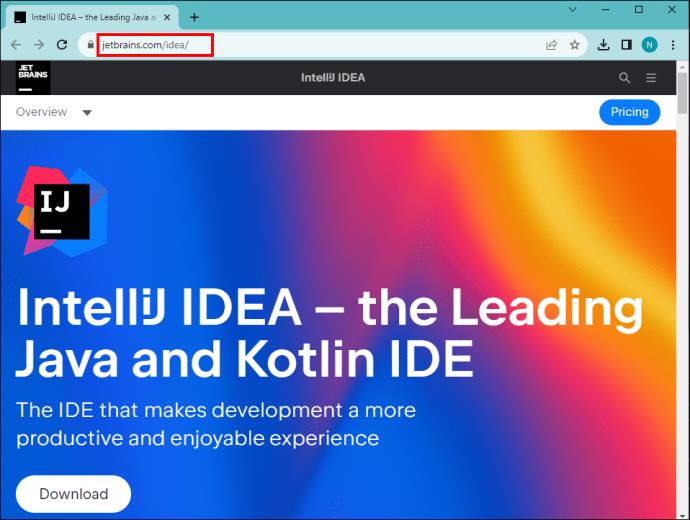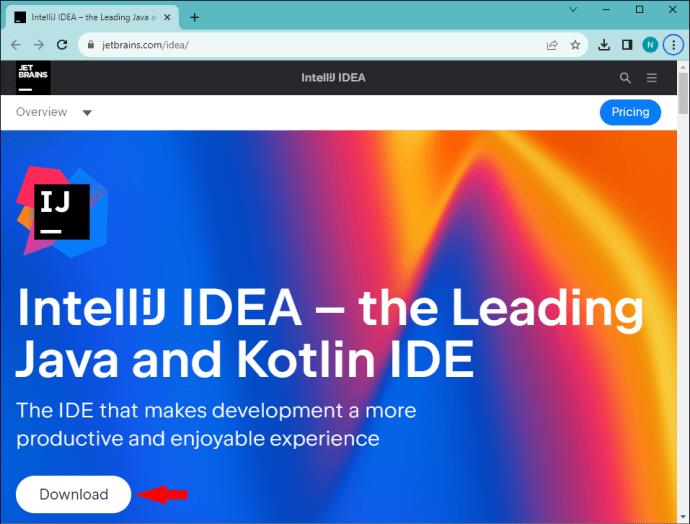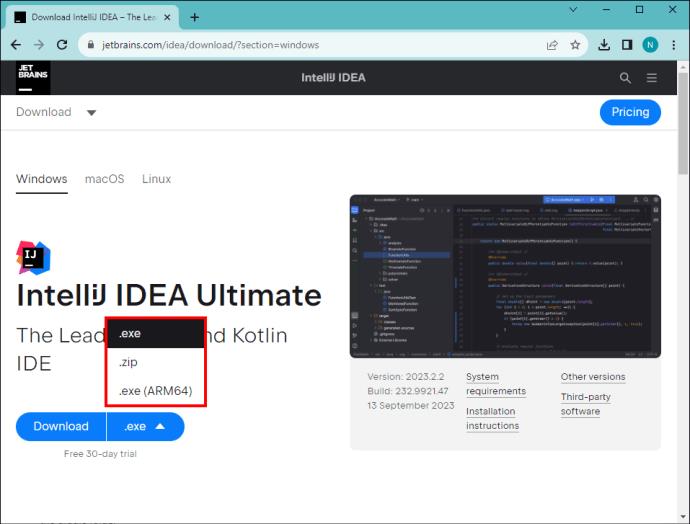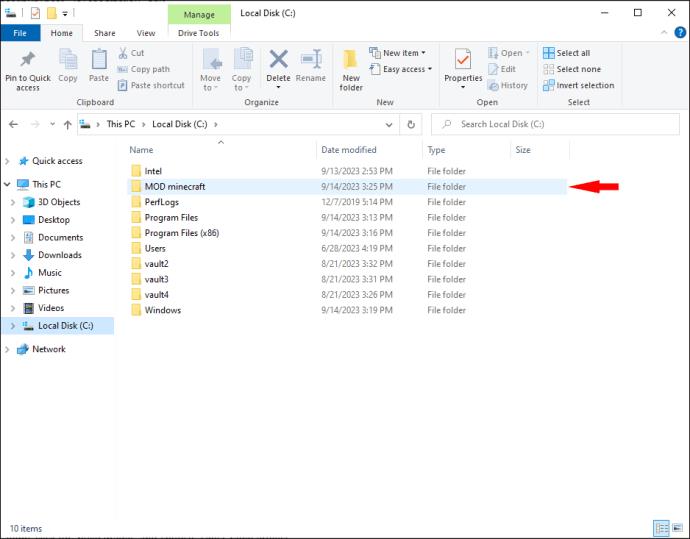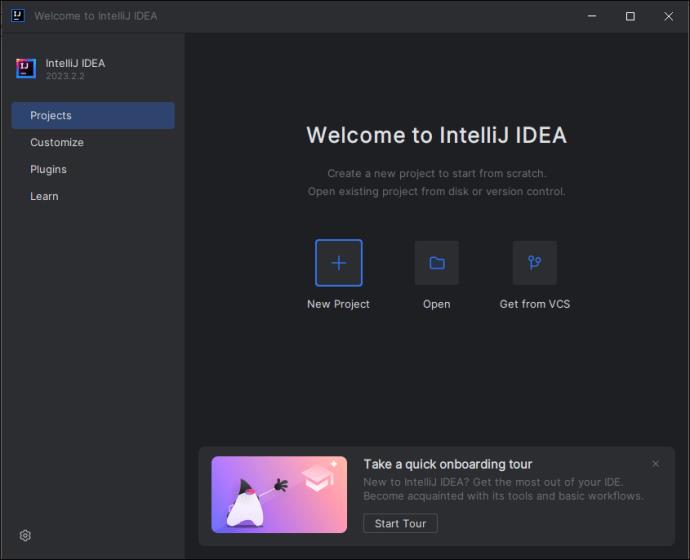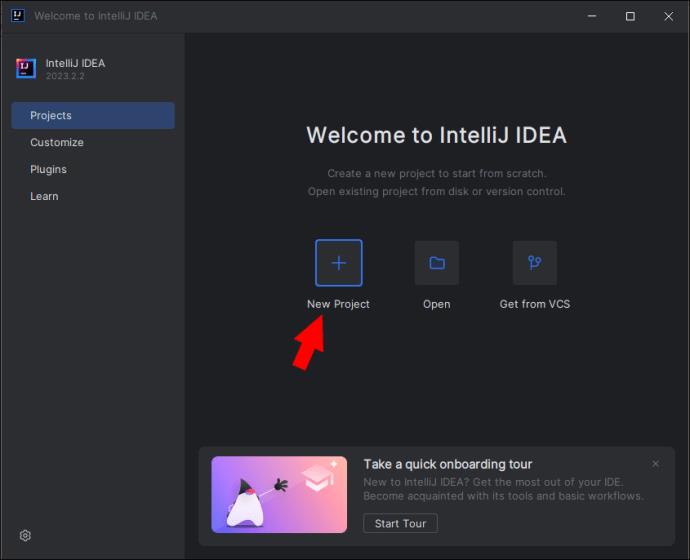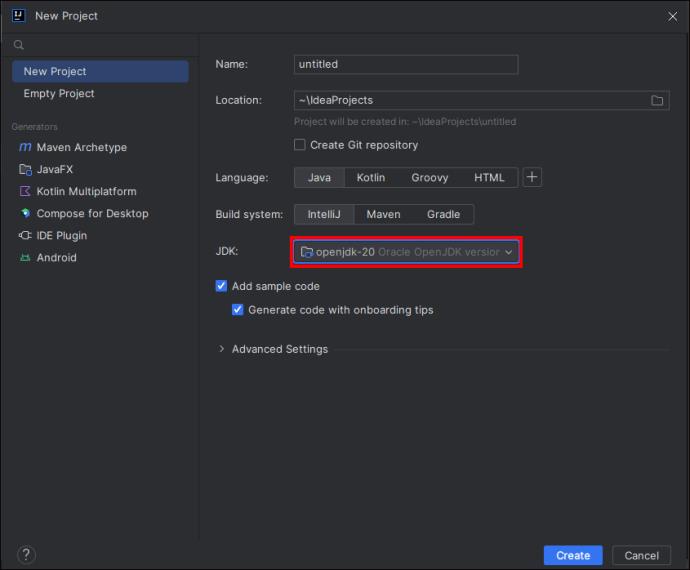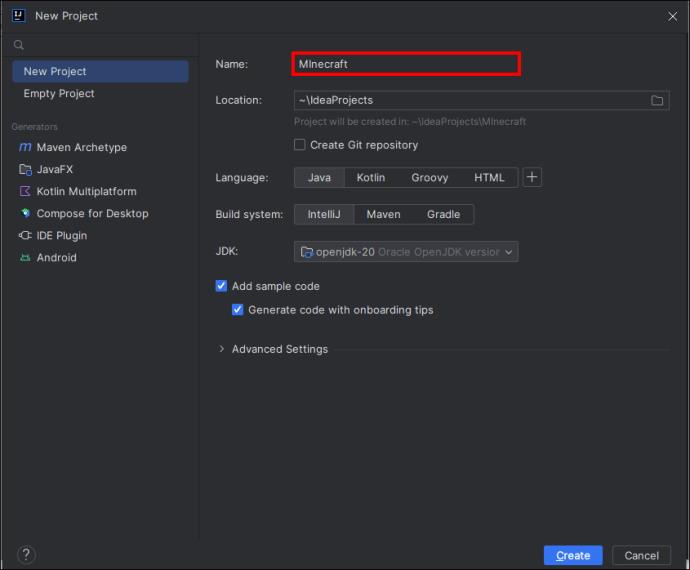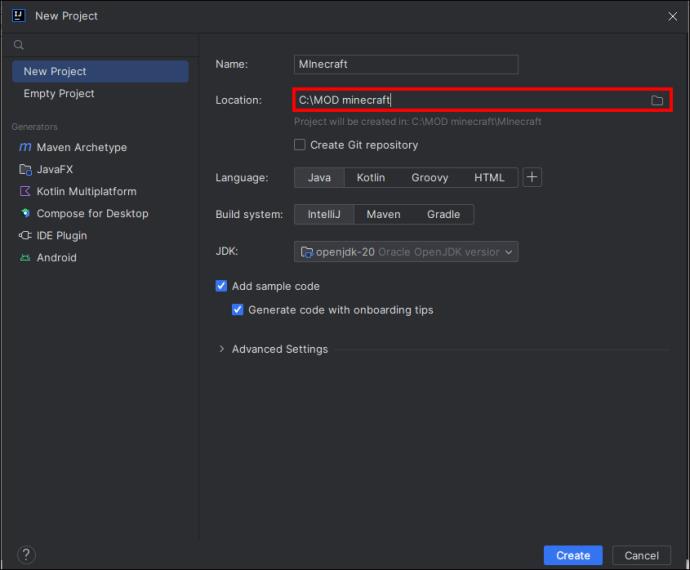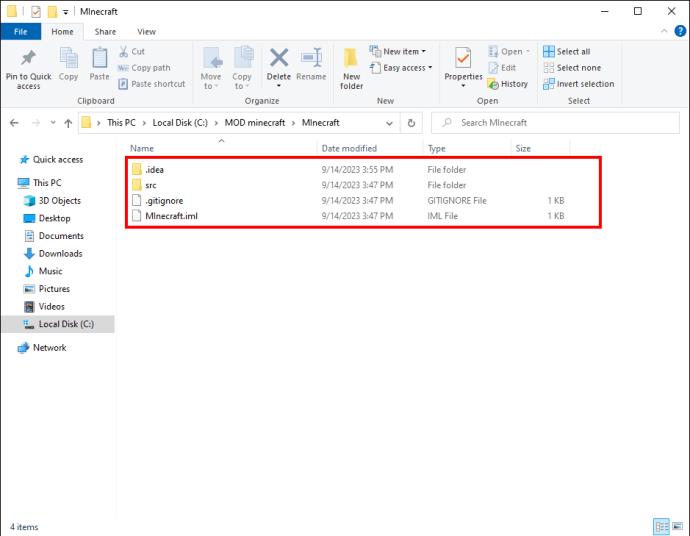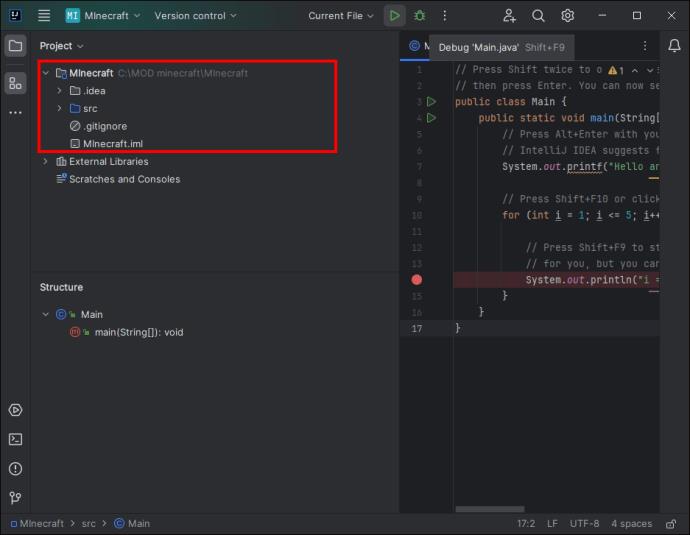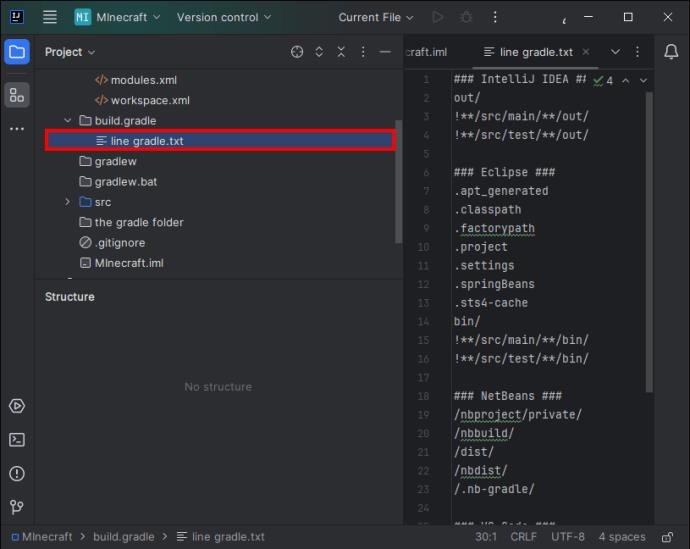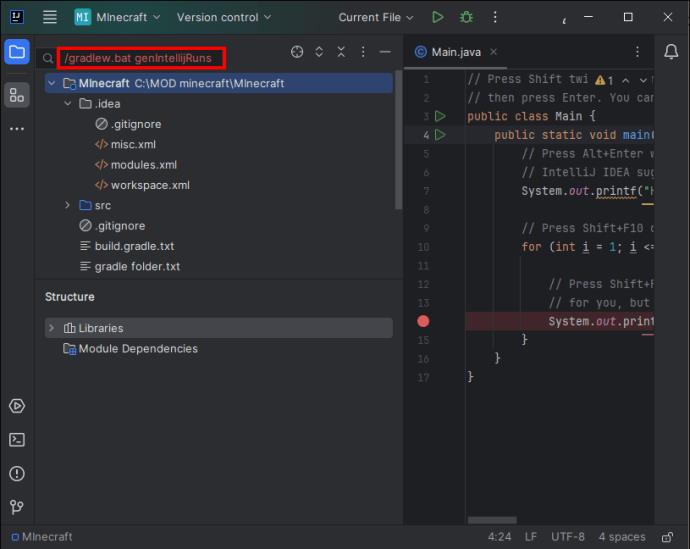Minecrafts endeløse kreative muligheder er en af dens bedste funktioner. Det er dog svært at vide, hvor man skal starte, når mods kan tilpasse stort set alle aspekter af et Minecraft-spil.

Hvis du er klar til at udforske modding, er du kommet til det rigtige sted. Denne artikel vil forklare alt, hvad du behøver at vide.
Sådan laver du nemme Minecraft-mods
Der er et par måder at oprette dine egne mods i Minecraft, når du er klar til at opgradere fra standardprogrammet "vanilla". For nogle skal du kende Java-kodningssprog. Der er også måder at lave mods på, hvis du ikke er helt klar til at investere i at lære et nyt programmeringssprog.
Lav mods nemt med MCreator
MCreator er et værktøj, der giver dig mulighed for at skabe dine egne unikke mods uden at vide, hvordan man skriver Java-kode. Hvis du tilfældigvis kender Java, kan du dog bruge det i MCreator.
- Besøg MCreators hjemmeside.
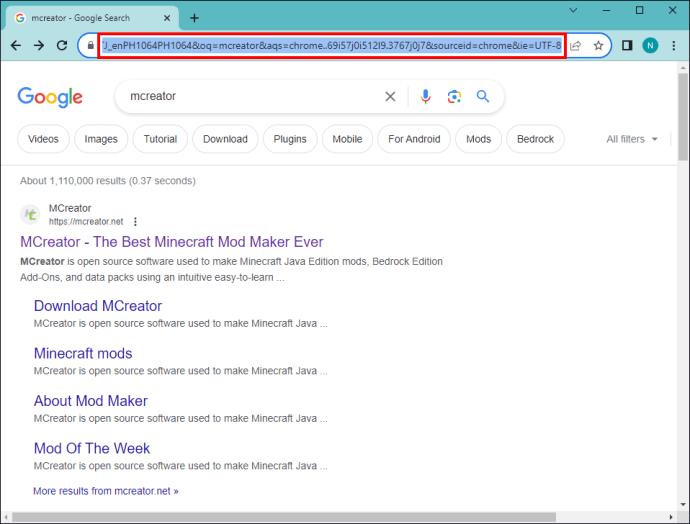
- Klik på knappen "Download MCreator".
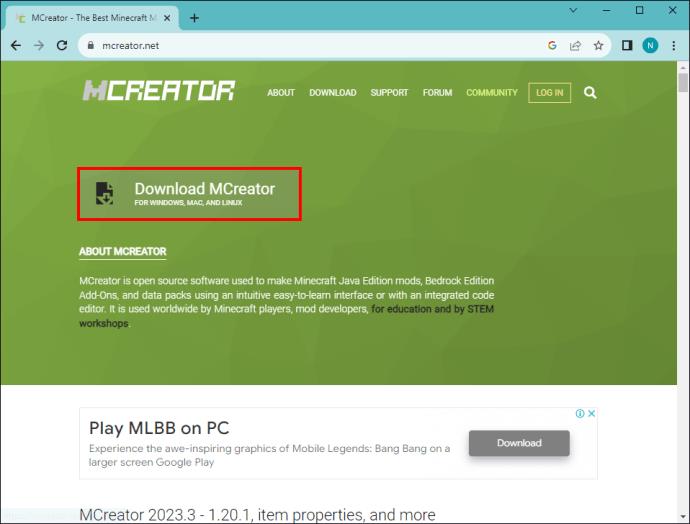
- Den næste side er vanskelig, fordi der er masser af store grønne knapper, der tilbyder downloads. Klik på den almindelige grå "Download"-knap ved siden af "MCreator"-oplysningerne. Når du holder musemarkøren over den rigtige knap, bør du se "
- Hvis en annonce dukker op, skal du klikke på "X" øverst til højre i vinduet for at lukke den.
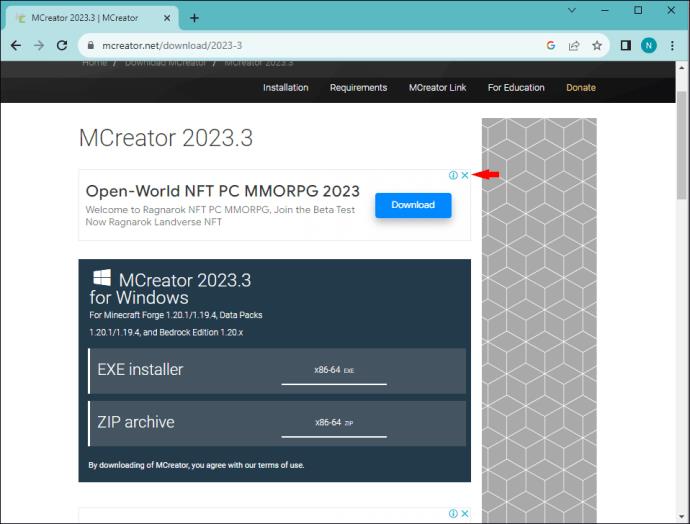
- Vælg ".exe" for at starte download.
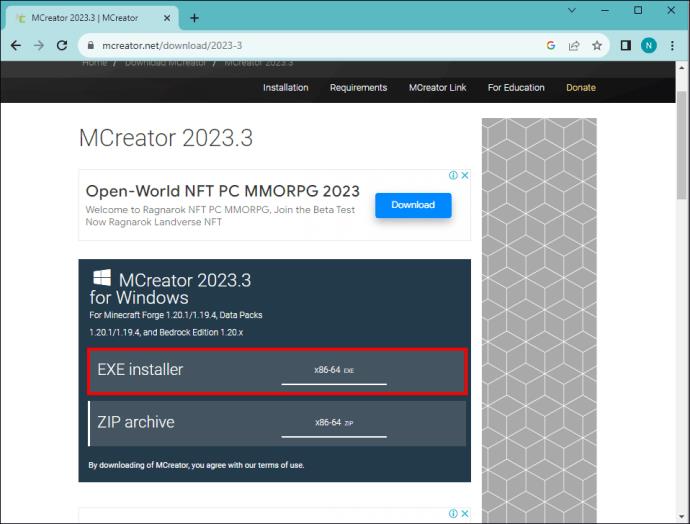
- Når det er færdigt, skal du trække den eksekverbare MCreator-fil fra din download-mappe til dit skrivebord (eller hvor i filtræet du vil installere appen).
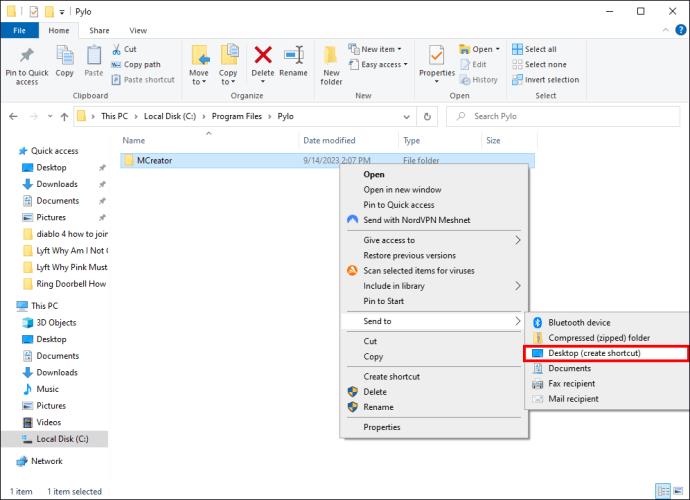
- Kør den eksekverbare fil, og følg vejledningen.
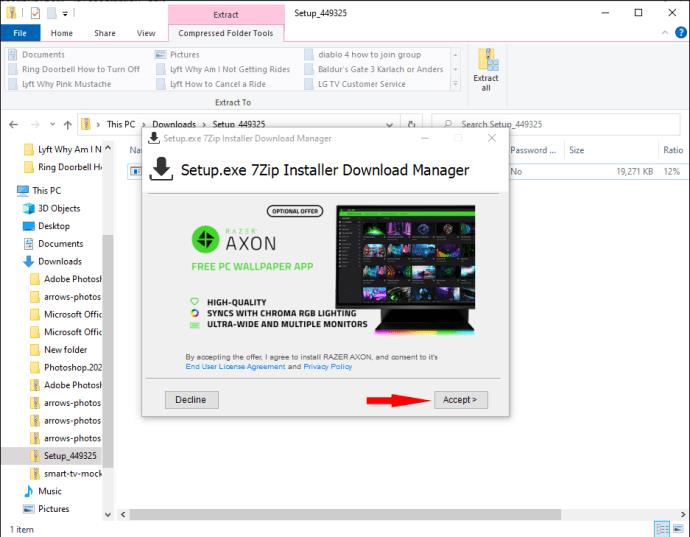
Nu er du klar til at skabe dine egne mods med Mcreator. Applikationen har en brugervenlig grænseflade, men hvis du har brug for hjælp til at komme i gang, er der masser af MCreator-tutorials online.
Foretag ændringer til Minecraft med pakker
En anden måde at modificere i Minecraft er at bruge ressource- eller datapakker. Disse kan tilføje brugerdefinerede scripts til spillet, uden at du selv skal vide, hvordan du skriver koden.
- Datapakker tilføjer funktionalitet til Minecraft. Nogle af de mest populære datapakker føjer kystbyer til Minecraft-verdener, opskrifter til håndværksbordet og skaber rustninger af usædvanlige materialer.
- Ressourcepakker tillader tilpasning af funktioner såsom lyde og teksturer. Der er mange populære teksturændringer for at få en Minecraft-verden til at fremstå mere realistisk, mere fantasy-tema eller endda lysende i mørket.
Det er muligt at oprette dine egne data- og ressourcepakker, men du kan også finde tusindvis af pakker, der allerede er oprettet til dig. Lav dine egne Minecraft-ændringer ved at installere pakker, der interesserer dig.
- PlanetMinecraft – Vil du have en Minecraft-robotverden? Eller ville du elske at lege i en verden, der ligner et Picasso-maleri? PlanetMinecraft har en bred vifte af data- og ressourcepakker til at begynde at tilføje mods til din Minecraft.
- ResourcePack – Denne hjemmeside har kreative teksturpakker, der giver Minecraft et nyt spin. Med alle disse teksturmuligheder kommer du aldrig til at kede dig med spillet. Fra finurlig til retro, mods giver din verden en komplet overhaling.
- CurseForge – Minecraft er blot et af de mange spil, som CurseForge understøtter. Du kan finde mods, der ændrer noget lille, som udseendet af ild, eller mods, der tilføjer helt nye områder til din verden.
Ressource- og datapakker er en fantastisk funktionalitet, hvis du gerne vil tilføje mods til din Minecraft hurtigt og uden at skulle skrive kode fra bunden.
Lav dine egne Minecraft-mods – Konfigurer dit miljø
Hvis du er interesseret i at lave dine egne mods, kræver det lidt mere tid og kræfter. Minecrafts kode er skrevet i et programmeringssprog kaldet Java. Udtrykket "Modding" betyder officielt at skrive brugerdefineret kode i Java eller JavaScript for at ændre måden, Minecraft fungerer på. For at lave dine egne mods skal du bruge fem ting:
- Java Development Kit (JDK) – indeholder værktøjer, biblioteker og runtime-miljøet til at oprette og køre Java-programmer
- Teksteditor – en måde at skrive og redigere kildekode JSON-filer på
- Mod Development Kit – indeholder en grundlæggende struktur, der hjælper med at skabe mods
- Billedredigeringsprogram – som Paint, Pinta eller GIMP, til at redigere og oprette .png-filer
- Integrated Development Environment (IDE) – til at læse og oprette klassefiler
Download et Open Java Development Kit
Det første stykke, du skal bruge for at lave en Minecraft-mod, er et Java Development Kit eller JDK. Dette giver dig mulighed for at lave og køre originale Java-programmer.
- Naviger til Oracle -webstedet.
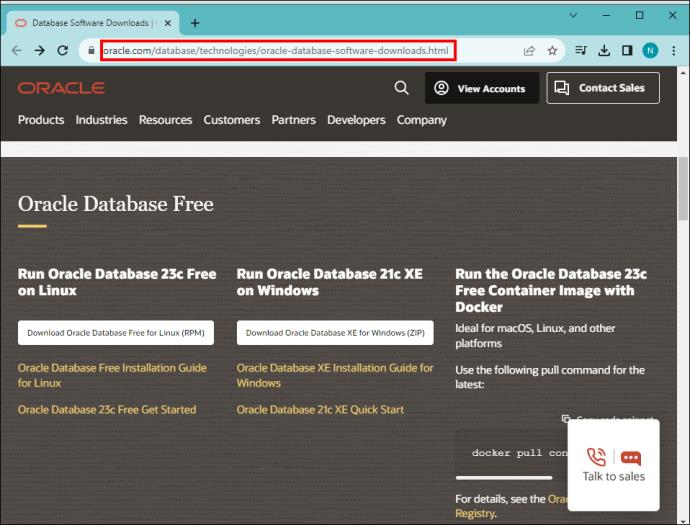
- Download den aktuelle JDK Standard Edition gratis. Det vil være en selvinstallerende .zip-fil.
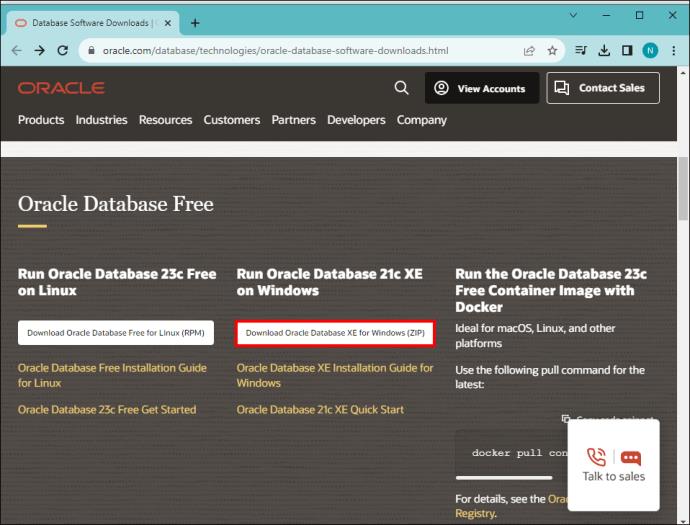
Mens du kan bruge din standard teksteditor, er der bedre muligheder derude. Vi anbefaler at installere Notepad++ for at bruge til at lave Minecraft-mods. To andre muligheder er Vim eller Emacs .
Konfigurer en teksteditor
Vælg og download et Mod Development Kit
Mens der er flere Mod Development Kits eller MDK'er derude, er Forge typisk alles favorit. Download Forge MDK for at hjælpe dine mods og din Minecraft med at tale med hinanden på et sprog, de begge forstår.
- Besøg den officielle Forge hjemmeside.
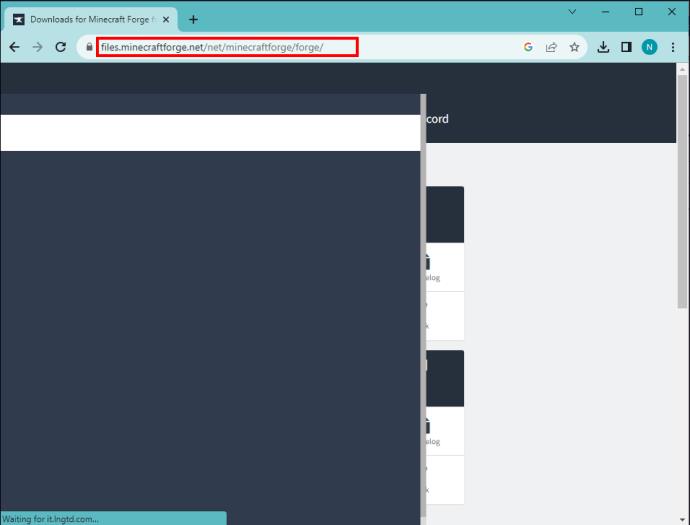
- Klik på de tre linjer i øverste venstre hjørne for at udvide en versionsmenu og vælg den version af Minecraft, du spiller med.
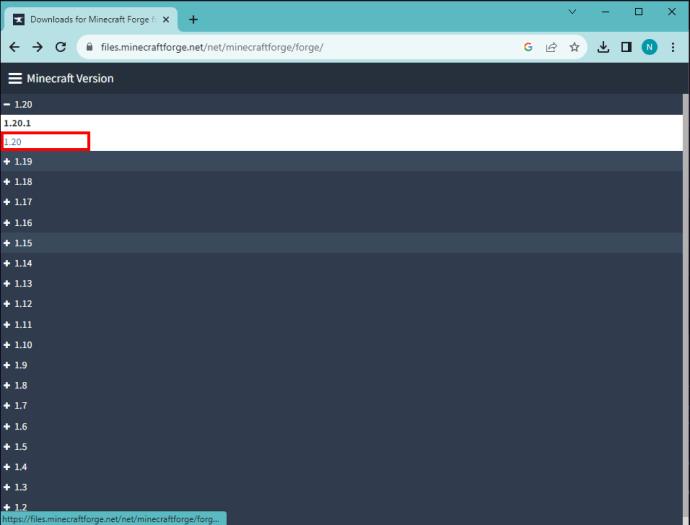
- Klik på "MDK"-ikonet og vent tålmodigt, mens det downloader.
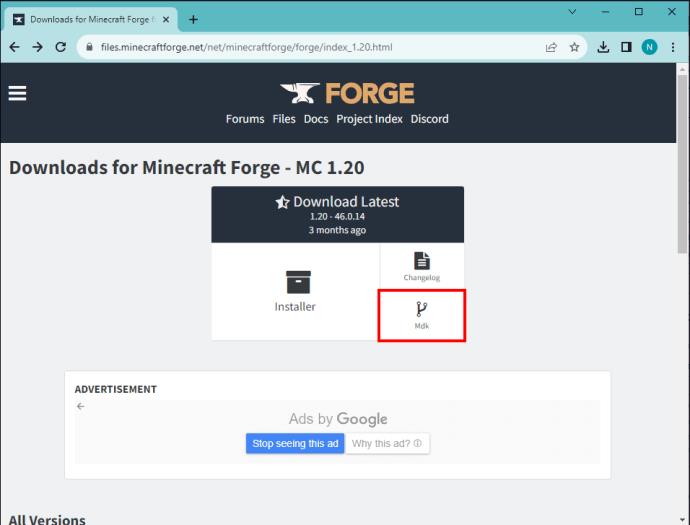
- Efter seks sekunder skal du klikke på den røde "Spring"-knap, der vises i øverste højre hjørne.
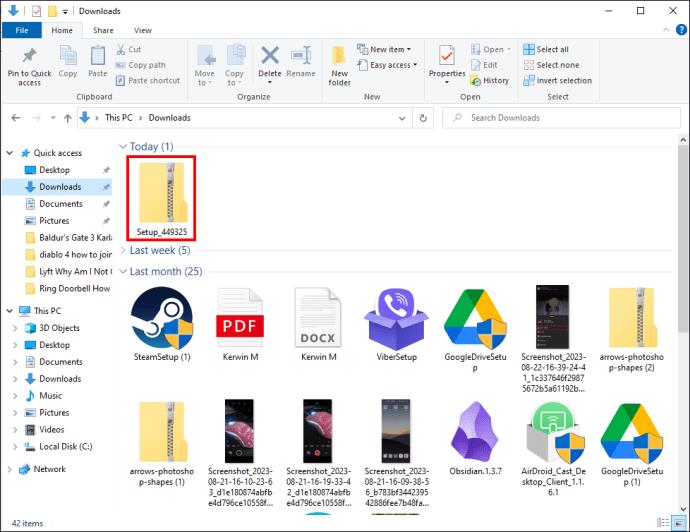
- Følg eventuelle instruktioner for at vælge, hvor filen skal gemmes.
- Klik på "Behold", hvis du får besked om, at denne fil kan være skadelig for din computer, men den fil, du ser, er i formatet "forge-[versionsnummer]-installer.jar." Slet alle andre filer, du ser.
- Dobbeltklik på den installerede Forge-fil.
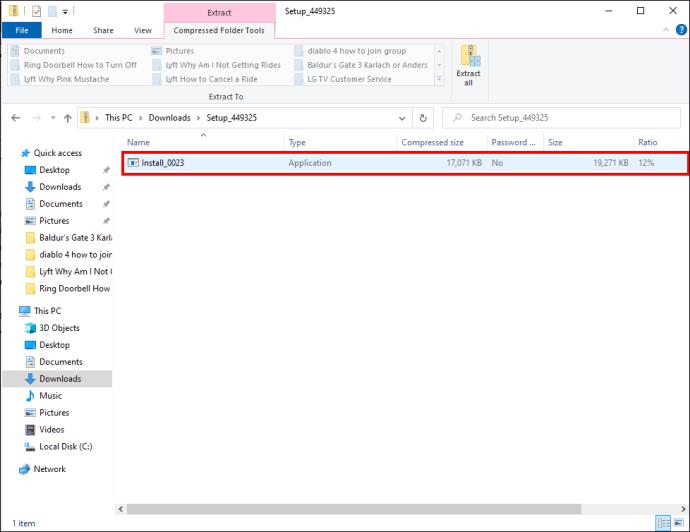
- I pop op-menuen skal du vælge "Install Client" og klikke på "ACCEPTER".
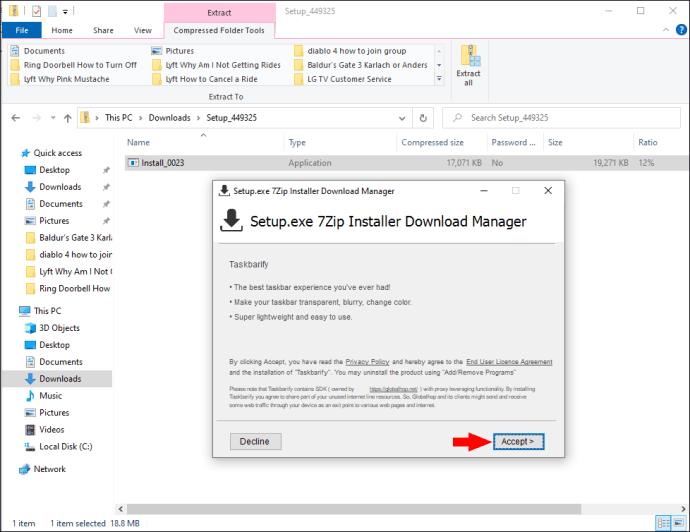
- Klik på "Installer" hver gang du bliver bedt om at fuldføre installationen.
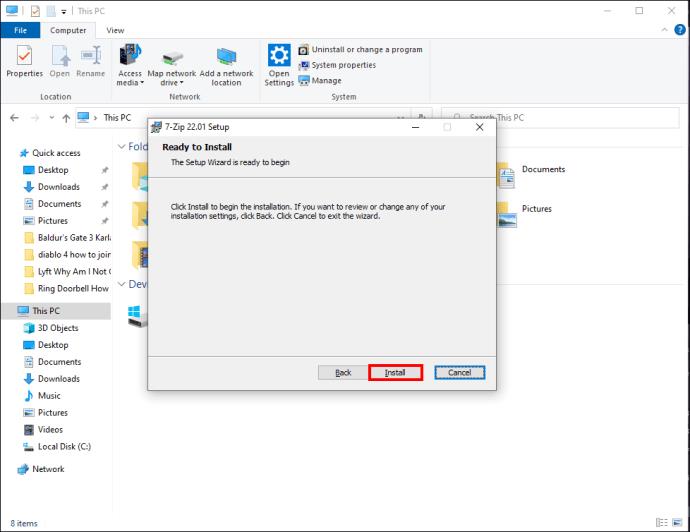
Når du er færdig med MDK-filen, skal du notere, hvor filerne er placeret. Hver gang du opretter en mod, skal du kopiere filer fra denne mappe til en ny projektmappe for din mod.
Konfigurer et billedredigeringsprogram
Microsoft Paint fungerer godt til redigering af modbilleder. Nogle brugere foretrækker at bruge Pinta i stedet. Uanset hvad, skal du åbne eller installere et program, der kan redigere simple billeder og gemme dem som .png-filer.
Download en IDE
Det sidste trin er at downloade en IDE. IntelliJ er den førende Java IDE, så det er vores foretrukne valg.
- Besøg IntelliJ -webstedet.
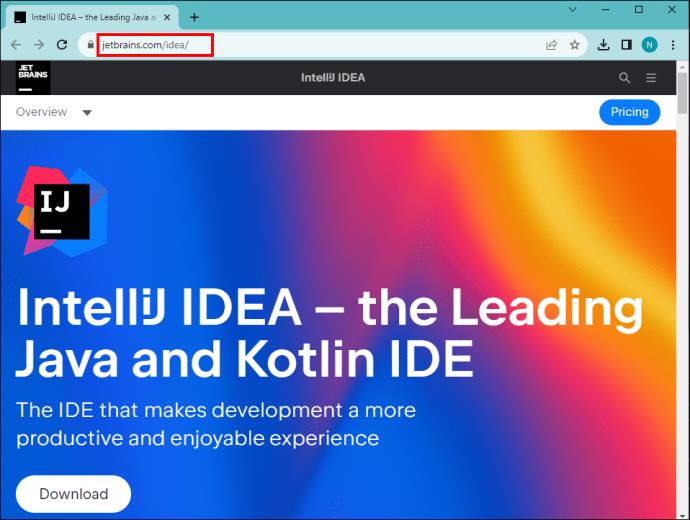
- Klik på den blå "Download" knap.
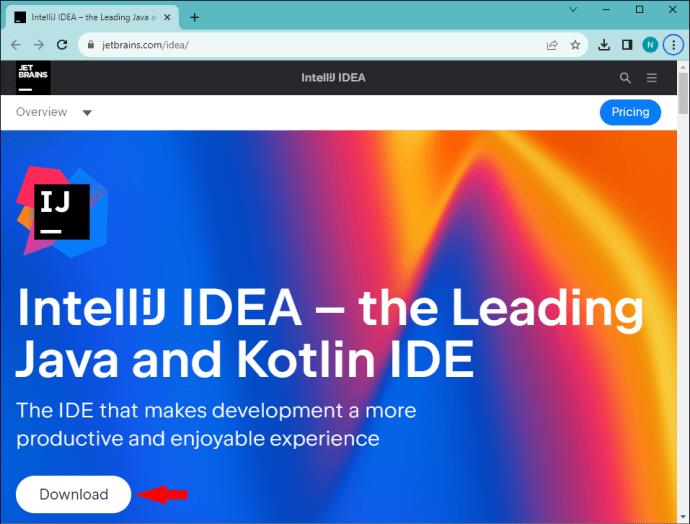
- Vælg hvilken type fil du vil installere, .exe eller .zip, og klik på "Download" igen.
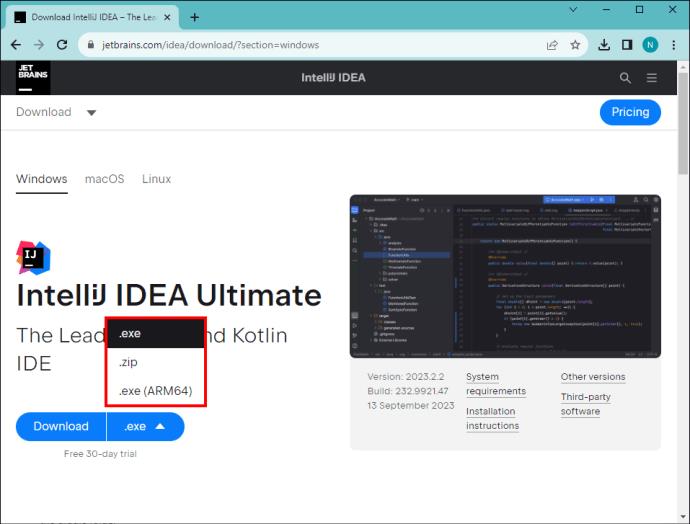
Med denne sidste download har du nu et miljø, der er egnet til at skabe Minecraft-mods.
Opret Minecraft Mods
Når værktøjerne er på plads, er du klar til at begynde at skrive mods fra bunden.
- Opret en mappe til din nye mod i C:/Users//Documents.
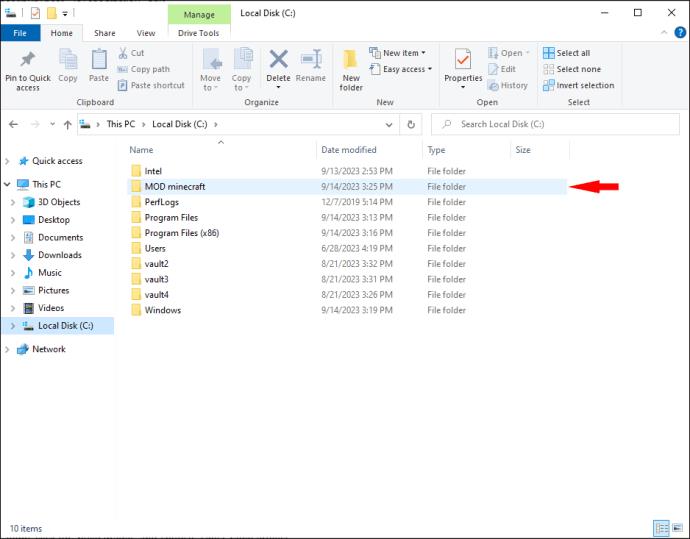
- Åbn IntelliJ og vent, mens den indlæses. Velkomstvinduet åbnes.
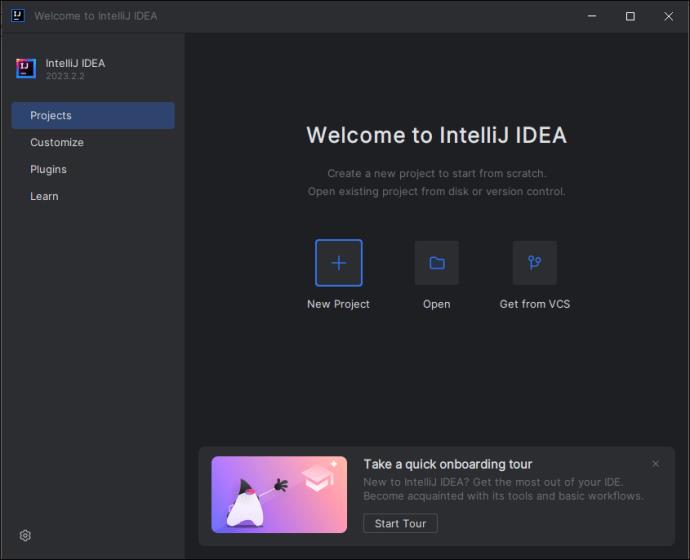
- Klik på "Nyt projekt".
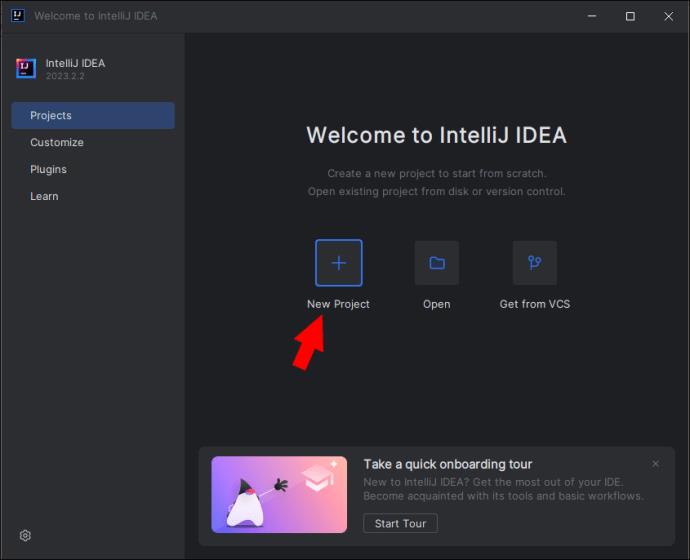
- Bekræft, at SDK-versionen er den Open JDK-version, du downloadede tidligere. Hvis det er, skal du klikke på "Næste" to gange.
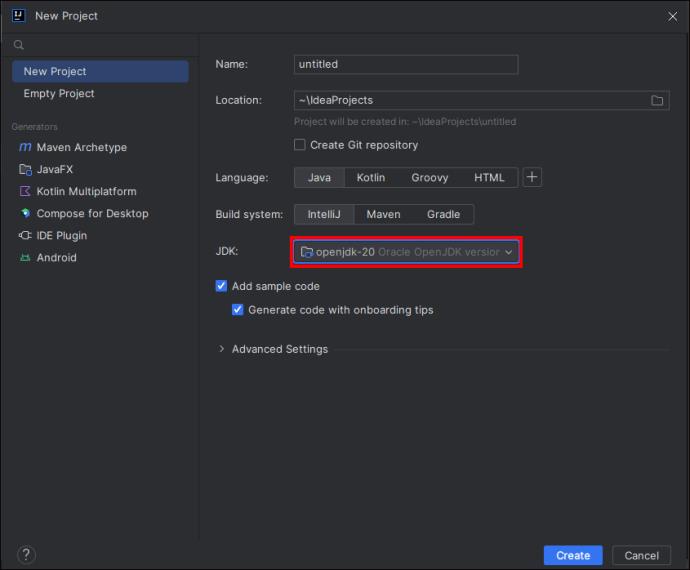
- Giv dit projekt et navn.
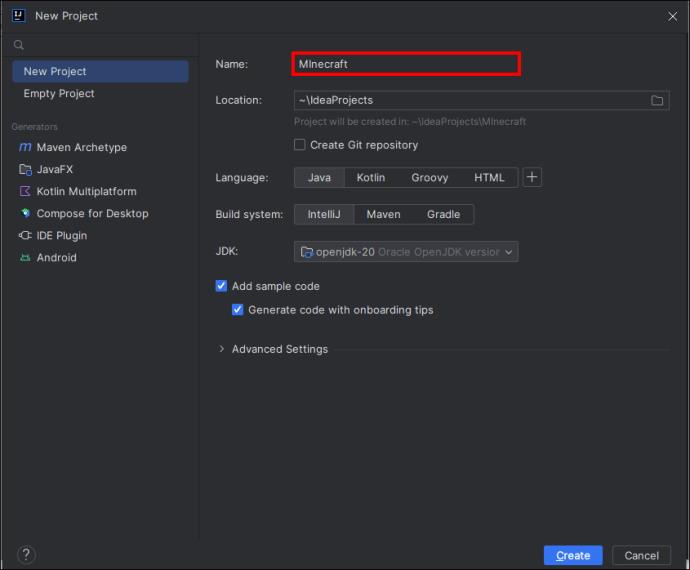
- Vælg den placering, der skal være din nye projektmappe, og klik på "Udfør".
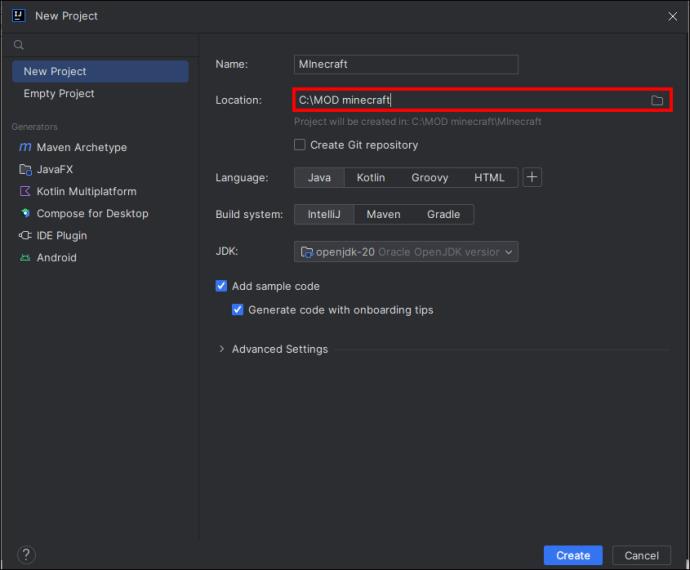
- Find Forge-mappen fra din tidligere MDK-installation. Kopier disse mapper/filer fra forge-…-mdk-mappen til din nye mod-mappe:
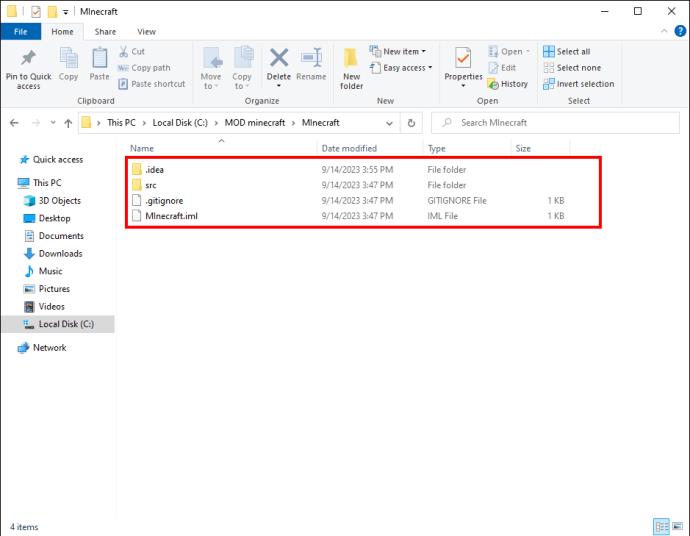
- mappen "src".
- gradle mappen
- gradlew
- gradlew.bat
- bygge.gradle
- Tilbage i IntelliJ-vinduet, klik på "Project" og vælg din nye mod. Du vil se de filer, du lige har kopieret til dens mappe.
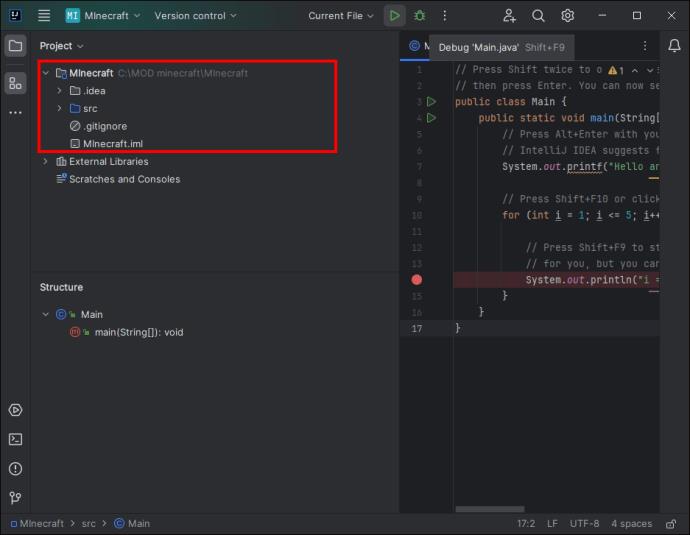
- Højreklik på "build.gradle" og vælg "Line Gradle Project".
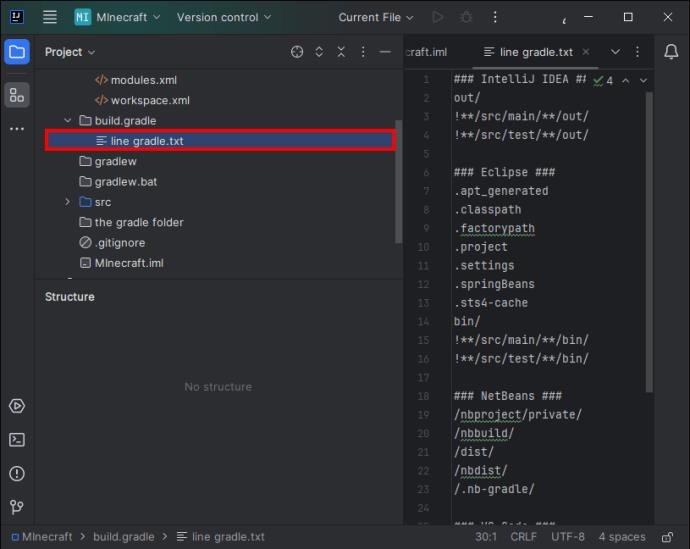
- Åbn fanen IDEA terminal og skriv
./gradlew.bat genIntellijRunsog tryk på Enter.
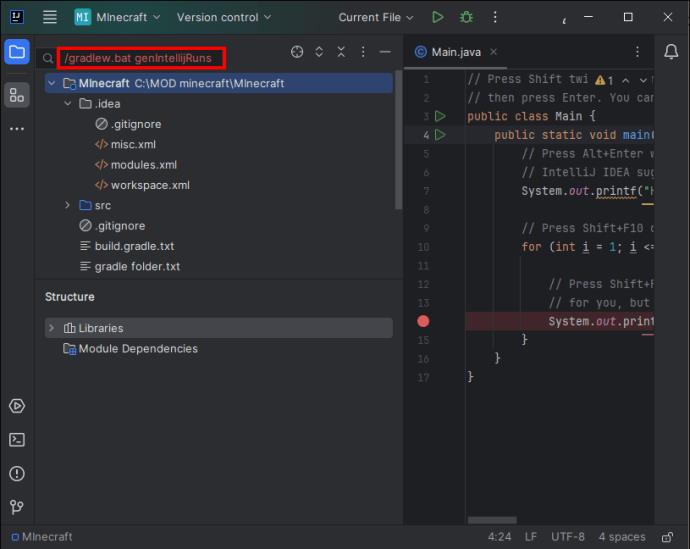
Du er nu klar til at begynde at kode din første Minecraft-mod. Kodningsdetaljerne er uden for rammerne af denne artikel. Men du kan finde fremragende Java-kodningshjælp til Minecraft-mods her:
Plaguer
ModdingTutorials
MinecraftFandom – Oprettelse af Forge-mods
JetLearn – Minecraft mod tutorials
Lav mods til din Minecraft
Uanset om du vil lave Minecraft-modifikationer ved at tilføje pakker til dit spil, eller ved at skabe dem fra bunden, er det at lave mods en fantastisk måde at udvide spændingen ved at spille Minecraft. Med så mange muligheder for tilføjelser og ændringer, er de kreative muligheder virkelig uendelige.
Har du lavet dine egne mods eller lavet ændringer til dit spil med data og ressourcepakker? Hvis ja, brugte du nogle af tips og tricks i denne artikel? Fortæl os i kommentarfeltet nedenfor.